Espace de Travail
Les espaces de travail contiennent des applications. Ils vous permettent de partager plusieurs applications entre les utilisateurs.
Les espaces de travail sont conçus pour être un conteneur de vos applications. Ils sont parfaits, par exemple, pour partager vos applications au sein de votre équipe, au sein de votre groupe de travail ou au sein de votre organisation.
L’utilisateur qui crée l’espace de travail est généralement l’utilisateur responsable de tout configurer : applications, quotas, utilisateurs, facturation. La responsabilité peut être transférée ou déléguée à d’autres utilisateurs selon vos besoins. Au sein d’un espace de travail, les quotas sont mutualisés entre toutes les applications. Cela permet plus de flexibilité et généralement des économies assez substantielles au niveau des quotas d’utilisateurs pour votre organisation.
Édition
Un espace de travail peut être créé automatiquement si vous créez une nouvelle application à partir d’un modèle et qu’aucun espace de travail n’a déjà été sélectionné. Dans ce cas, l’espace de travail peut ne pas avoir de nom. Un lien spécial sous le nom générique “Espace de travail” vous permet d’accéder aux paramètres pour (re)nommer votre espace de travail.
L'URL par défaut pour votre espace de travail et votre application est générée à l’aide du nom de votre espace de travail. Jusqu’à ce que vous définissiez un nom personnalisé, un identifiant interne de l’espace de travail sera utilisé dans l’URL. Ce n’est simplement pas aussi convivial pour vous ou vos utilisateurs d’accéder aux applications, mais il n’y a pas d’autre impact technique.
Pour accéder à la section édition de votre espace de travail, lorsque vous êtes sur la page principale de votre espace de travail (la liste des applications), cliquez sur l’icône en forme de clé mécanique dans le coint en haut à droite de votre écran. Cela ouvre un tiroir sur la droite de votre écran avec un formulaire pour modifier les paramètres de votre espace de travail.
Dans Simitless, pas besoin de rechercher un bouton de sauvegarde pour la plupart des opérations. Tout est enregistré automatiquement au fur et à mesure que vous modifiez les paramètres. Les effets des paramètres sont aussi appliqués pour tous les utilisateurs en quelque instants.
Paramètres
Tous les paramètres de l’espace de travail sont facultatifs, si vous ne mettez aucune valeur, la plateforme fonctionnera de toute façon. Certains paramètres peuvent être requis légalement, selon l’utilisation que vous faites des outils de notre plateforme. C’est le cas par exemple d’un contact de support et d’une adresse postale lorsque vous fournissez un service au public (applications d’accès public, responsabilité de l’éditeur de contenu, etc.). Cela dépend également de la juridiction qui s’applique à vous et à vos demandes. Dans tous les cas, les CGV s’appliquent et vous êtes responsable de votre contenu.
Les principaux paramètres de votre espace de travail sont :
- Nom. C’est le nom de l’espace de travail qui sera utilisé dans vos applications (menus, e-mails internes, formulaires, adresses web). Il n’a pas besoin d’être formel. Cela peut être le nom de votre société ou de votre équipe.
- Adresse postale principale. Cette adresse est votre adresse légale. Elle sera utilisée pour des statistiques ainsi que pour la gestion administrative de l’espace de travail et sera presentée aux utilisateurs, mais elle sera également utilisée comme paramètre pour la personnalisation du contenu et des recommandations de la plateforme.
- Adresse de site Web. Elle sera utilisée pour générer des liens dans vos applications et dans votre espace de travail.
- Contact d’Assistance. Cette zone permet de fournir aux utilisateurs des applications de cet espace de travail les information de contact du support pour les applications.
- Langage par défaut. Il s’agit de la langue par défaut de votre espace de travail. Les applications créées dans cet espace de travail seront définies par défaut dans cette langue. Les applications peuvent avoir plusieurs langues (une langue principale plus quelques traductions), mais les espaces de travail doivent avoir une langue par défaut. Par défaut, il s’agit de la langue du compte de l’utilisateur qui a créé l’espace de travail, au moment de la création.
Enfin, l’espace de travail vous permet de télécharger une icône, à utiliser comme icône de votre espace de travail. Tout fichier image compatible avec le Web est accepté dans ce champ. La taille du fichier compte dans votre quota de fichiers. Par défaut, un petit quota de fichiers gratuits est inclus dans votre espace de travail pour vous permettre d’ajouter des icônes. La taille maximale d’une icône pour votre espace de travail est de 2 Mo. Cela devrait largement suffire puisqu’elles sont affichées dans un carré de 500x500 pixels maximum.
L’ajout d’une icône à votre espace de travail vous permet d’activer une fonctionnalité “marque blanche”. Cela masque le logo Simitless du pied de page de votre application et est très pratique pour que votre propre marque soit plus représentative auprès de vos utilisateurs.
Suppression
Pour supprimer un espace de travail, ouvrez la page des paramètres de l’espace de travail : cliquez sur l’icône de clé mécanique dans le coin en haut à droite de l’écran principal de votre espace de travail. Vers le bas du formulaire de paramètres, un champ indique “Supprimer l’espace de travail”. Pour demander la suppression de l’espace de travail, incluant toutes les applications, données, définitions de flux opérationnels, pages web, page de vente et produits, entrez le nom de l’espace de travail dans le champ de suppression et cliquez sur Supprimer l’espace de travail. Pour des raisons de sécurité, ce formulaire vous demande de resaisir (ou de coller) le nom de l’espace de travail. Ce nom est suggéré dans le champ de saisie avant que la saisie commence. Et pour éviter une suppression accidentelle (la suppression n’est pas réversible), ce formulaire ne permet pas de valider avec la touche “retour/entrée” de votre clavier sauf si vous selectionnez d’abord le bouton.
Une fois que vous avez cliqué sur le bouton, une boîte de confirmation vérifie, à nouveau, votre souhait de supprimer l’espace de travail. Une procéduce sûre et sécurisée !
Tarifs
L’espace de travail est le conteneur de vos applications qui sert à calculer vos quotas et à établir la facturation. Plusieurs applications peuvent être couvertes par un seul abonnement tant qu’elles se trouvent dans le même espace de travail. Cela vous permet éventuellement d’économiser, avec la mutualisation les quotas que vous utilisez sur plusieurs de vos applications.
Flexibilité
Le partage flexible des quotas entre les applications est essentiel pour l’évolutivité et l’utilisation flexible offertes sur Simitless. Nous ne croyons pas à la sous-facturation d’un forfait juste pour déclencher un achat impulsif et laisser les investisseurs payer la note. Nous ne croyons pas non plus à la surfacturation une fois que les investisseurs ont besoin de leur argent (+ intérêts). Nous croyons en des prix et des retours sur investissement équitables, pour tous.
La tarification de Simitless est flexible pour s’aligner sur la valeur du service rendu par le logiciel. Les prix sont fixés au plus juste pour, d’une part, nous permettre de vivre de notre travail décemment et indépendamment, mais sans avoir à dégager des marges destinées à des investisseurs passifs, et d’autre part pour être abordables pour des petites entreprises. Pour nous, une bonne évolution des pratiques de nos clients est une évolution qui se présente comme une évidence. La bonne mise en place d’un logiciel est supposée faire gagner du temps aux utilisateurs et permet de réduire les risques (pertes de données) à l’organisation. Un bon logiciel devrait coûter moins cher que ce qu’il en coûterait de s’en passer.
– Extrait de notre article sur Le prix des logiciels
Avec la plateforme Simitless à votre disposition, vous pouvez désormais créer vous-même des logiciels (presque entièrement) personnalisés, à des prix de logiciels prêts à l’emploi.
Le logiciel Simitless est :
- une solution sans risque – vous ne payez que lorsque vous l’utilisez, et nous vous donnons même un petit quota de données que vous pouvez utiliser pour tester la plateforme gratuitement ;
- une solution abordable – puisque nos prix sont basés sur votre volume particulier de données, de fichiers et d’utilisateurs, vous ne payez que ce dont vous estimez avoir besoin pour vos applications ;
- une solution adaptable – vous pouvez réduire ou augmenter vos quotas sans préavis, sans confirmation, sans difficultés à tout moment.
Simitless est une solution sur mesure pour le prix d’un logiciel standard. Il n’y a pas de surprises, pas de prix choisis au “doigt mouillé”. Tous nos prix ainsi qu’un calculateur de coût instantané sont facilement disponibles sur https://tarifs.simitless.fr.
Valeurs, Fichiers, Siège, qu’est-ce que c’est ?
La tarification Simitless utilise 3 types de mesure : les données, les fichiers et les sièges.
- Une Valeur ou autrement appelée “Point de donnée” représente la valeur d’une boite d’information (champ d’information). Par exemple, si votre base de donnée est constituée de feuilles de calcul, une cellule de cette feuille représente un Point de donnée.
- Les fichiers peuvent prendre beaucoup de place et sont structurellement un type de données différent. C’est pour ça qu’ils sont stockés séparement sur des systèmes optimisés et sécurisés spécialement pour les fichiers et qui s’adaptent à vos besoins.
- Un Siège ou Session d’Utilisateur fait référence au nombre d’utilisateurs qui peuvent être connectés en parallèle aux applications que vous créez. Les utilisateurs au delà de ce quota devront attendre que quelqu’un se déconnecte de l’application pour pouvoir y accéder. De cette manière vous pouvez avoir des comptes pour les personnes qui utilisent ponctuellement votre application sans avoir à payer pour chacun. (Pour clarifier les choses, si un même compte utilisateur est connecté deux fois à la même application, cela compte quand même comme deux connexions, mais si trente utilisateurs se connectent l’un après l’autre, ça ne fera qu’une session.)
Comment mon changement d’abonnement se déroulera-t-il ?
Les abonnements sont appliqués sur une période que vous choisissez. Si vous modifiez votre abonnement, le temps restant sur votre ancien abonnement sera crédité à votre compte via votre nouvel abonnement. Il n’y a aucun engagement mais les sommes versées ne sont pas remboursable.
Comment faire si j’ai besoin de plus ?
Notre système peut gérer bien plus de volume. Parlons de tarifs sur mesure. Contactez nous tout simplement pour mettre en place un plan sur mesure : https://contact.simitless.com/.
Comment le prix est-il calculé ?
Lorsque vous définissez une valeur à l’aide du curseur, cette valeur est décomposée en une combinaison d’options prédéfinies. Le prix est dégressif, de sorte que, plus vos applications sont importantes, plus vous économisez sur le volume supplémentaire. Vous trouverez ci-dessous le détail des tablaux de tarification. https://pricing.simitless.com
Compte de facturation
Ceci est le compte d’utilisateur responsable de tous les coûts associés aux applications créées dans l’espace de travail. L’utilisateur responsable peux inviter un autre utilisateur à assumer la responsabilité de la facturation de l’espace de travail en cliquant sur l’icône correspondante sur la page de gestion des utilisateurs .
Gestion des accès
Les droits d’accès et les rôles dans Simitless sont défini de manière très granulaires. Cela signifie qu’il peuvent être paramétrés avec précision, pour correspondre aux exigences d’accès exactes pour chaque utilisateur de vos applications.
Des droits d’accès
Les droits d’accès sont définis dans la plateforme en fonction de ce qu’un utilisateur a le droit de faire dans l’espace de travail. Les droits d’accès qui peuvent être activés ou désactivés sont :
- Afficher l’espace de travail
- Modifier les paramètres de l’espace de travail (nom, adresse)
- Gérer les droits d’utilisateur et valider les demandes de droits pour l’espace de travail
- Créer des applications
- Modifier les informations de facturation de l’espace de travail
- Modifier les paramètres de vente de l’espace de travail
- Supprimer l’espace de travail
Les droits d’accès peuvent être accordés par défaut à un utilisateur, ou après qu’un utilisateur a obtenu l’accès à un espace de travail. Les droits d’accès sont accordés aux utilisateurs sur une base individuelle. Chaque utilisateurs peut avoir ses propres droits.
Pour gérer les accès de manière plus globale, l’administrateur d’un espace de travail peut créer des rôles. Ces rôles sont ensuite alloués aux utilisateurs.
Droits d’accès et rôles par défaut dans l’espace de travail
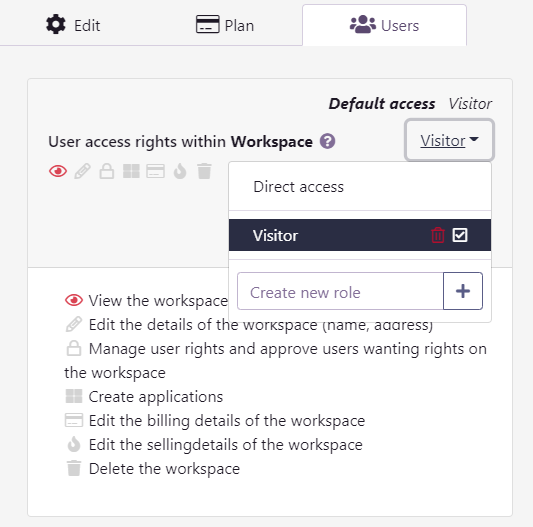
Rôles d’accès
Les rôles sont un ensemble de droits d’accès qui s’appliquent aux utilisateurs. Ils peuvent être accordés par défaut ou ajoutés à un utilisateur une fois que l’utilisateur a obtenu l’accès à un espace de travail.
Les rôles d’accès peuvent être définis par le créateur de l’espace de travail ainsi que par tout utilisateur disposant du droit “ Gérer les droits d’utilisateur et valider les demandes de droits pour l’espace de travail”. Dans le menu de la définition “Accès par défaut”, un mini-formulaire permet de saisir un nom de rôle. Cliquez sur pour créer un nouveau rôle puis définissez les droits associés à ce nouveau rôle après l’avoir séléctionné dans le menu.
Droits d’accès par défaut
Les droits d’accès par défaut seront accordés aux utilisateurs avec le rôle sélectionné dans votre application. Ceux-ci devraient être les droits d’accès de base que toute personne utilisant votre application devrait avoir.
Vous pouvez ajouter des droits d’accès par défaut pour les nouveaux utilisateurs de 2 manières :
- Accès direct : sélectionnez les icônes correspondant aux droits que vous souhaitez accorder aux nouveaux utilisateurs arrivant dans votre espace de travail
- Rôles : cochez la case à côté du nom du rôle que vous avez créé dans l’espace de travail, dans la zone d’accès par défaut.
Des droits et des rôles par défaut sont ajoutés aux utilisateurs lorsqu’ils rejoignent l’espace de travail. La modification des droits par défaut ne modifie aucun des droits d’utilisateur existants. Les rôles sont accordés aux utilisateurs de la même manière. Cependant, les droits définis dans les rôles modifieront le niveau d’accès des utilisateurs qui détiennent actuellement ce rôle.
Invitation par e-mail à rejoindre l’espace de travail
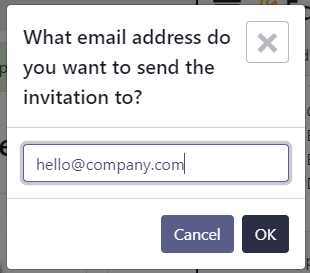
Invitations
La boîte de gestion des invitation vous permet d’envoyer une invitation par e-mail à n’importe quelle adresse e-mail, qu’il s’agisse d’utilisateurs existants ou de nouveaux utilisateurs inconnus de la plateforme. La plateforme enverra un e-mail avec un code au nouvel utilisateur. Ils sont libres de réclamer l’invitation avec le compte de leur choix tant qu’ils peuvent fournir l’adresse e-mail à laquelle l’invitation a été envoyée et le code d’invitation. Si l’adresse e-mail à laquelle vous avez envoyé l’invitation est associée à un compte et validée sur la plateforme, l’utilisateur verra l’invitation et une notification directement dans son compte Simitless en plus de l’e-mail d’invitation.
Invitation à l’espace de travail
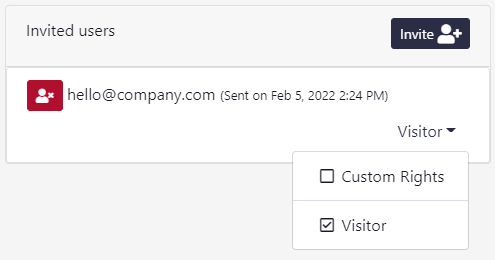
Pour envoyer une invitation, cliquez sur le bouton Inviter . Une invitation est créée avec les droits d’accès et les rôles par défaut.
Vous pouvez modifier les droits d’accès et les rôles proposés dans l’invitation jusqu’à ce que l’utilisateur récupère l’invitation. Après cela, l’utilisateur est membre de l’espace de travail. Vous pouvez ensuite gérer leurs droits directement dans la section de gestion des utilisateurs. Vous pouvez révoquer l’invitation à tout moment, avant qu’elle ne soit réclamée. L’utilisateur sera informé du changement et ne pourra pas réclamer l’invitation.
Gestion des utilisateurs
La section de gestion des utilisateurs de l’espace de travail vous permet d’afficher la liste complète des membres de l’espace de travail. Chaque utilisateur est affiché dans sa propre ligne avec :
Gestion des utilisateurs de l’espace de travail
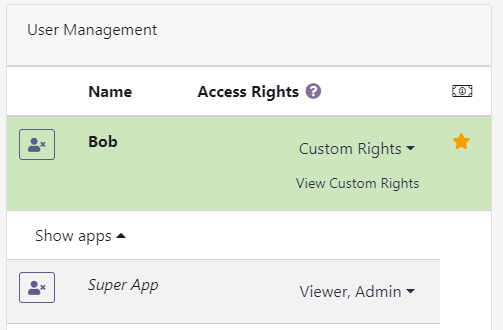
- leur nom pour les identifier (passer la souris sur leur nom (lors de l’utilisation sur un ordinateur) vous montre également leur nom d’utilisateur) ;
- un bouton pour les supprimer de la liste des utilisateurs (tous les droits sont alors supprimés, ils perdront l’accès à l’application) ;
- une liste déroulante pour sélectionner des rôles ou des droits personnalisés ;
- un lien “Afficher les droits personnalisés” pour afficher les icônes des droits personnalisés afin de les modifier pour cet utilisateur ;
- une colonne avec une étoile pour inviter l’utilisateur à prendre en charge la facturation de cet espace de travail (Il devra accepter pour que le transfer de responsabilité soit effectif).
### Transfert d’utilisateur de facturation
Certaines colonnes ou informations peuvent ne pas être disponibles pour tous les utilisateurs, s’ils n’y ont pas accès. Par exemple, seul l’utilisateur de facturation actuel pourra voir la colonne étoile sur les lignes de chaque utilisateurs, car il est le seul à pouvoir transférer la responsabilité qu’il détient. Si jamais vous êtes bloqué, vous pouvez toujours nous contacter afin que nous puissions effectuer des vérifications manuelles et résoudre vots problèmes d’accès.
### Gestion centrale des applications
Dans chacune des sections de la gestion des accès des utilisateurs de l’espace de travail (droits par défaut, invitations et gestion des utilisateurs), vous remarquerez un petit lien “Afficher les applications ” . Cela vous permet de gérer de manière centralisée les informations correspondantes pour chacune des applications au sein de l’espace de travail. Chaque application possède sa propre page pour gérer l’accès des utilisateurs, mais pour faciliter les choses, nous avons également regroupé les paramètres sur la page de l’espace de travail.
L’une des conséquences pratique de ceci est que, lorsque vous ajoutez un utilisateur à l’espace de travail, vous pouvez lui accorder l’accès à chaque application sans avoir à accéder à chacune des pages de gestion de l’accès des utilisateurs de l’application.